ten install.wim plik (plik obrazu systemu Windows) to skompresowany plik, który zawiera zestaw wielu plików i powiązany plik metadane systemu i są zawarte na dowolnym nośniku instalacyjnym systemu Windows w folderze „sources” (źródła\install.wim). Czasami, gdy system Windows 10 lub 8 ulega awarii z powodu uszkodzonych plików systemowych lub z innego powodu, zachodzi potrzeba naprawy systemu plików Windows za pomocą install.wim plik, jako źródło naprawy.
- DISM /Online /Cleanup-Image /RestoreHealth /Źródło: WIM: X:\Sources\install.wim
Ale… install.wim plik może zawierać kilka plików install.wim (każdy dla innej wersji systemu Windows 10, np. Pro, Home itp.), do których odwołuje się ich indeks liczbowy lub unikalna nazwa. Z tego powodu istnieje potrzeba wyciąg ten install.wim i uzyskaj ważny (zgodnie z zainstalowaną wersją Windows Edition), install.wim plik, w celu naprawy systemu Windows 10 lub Windows 8. (np. za pomocą DISM).
W tym samouczku znajdziesz szczegółowe instrukcje, jak wyodrębnić
install.wim zawierający pliki install.wim dla różnych wersji systemu Windows 10 (lub Windows 8) (np. Windows 10 Pro, Windows 10 Home, Windows 10 Education itp.).Jak wyodrębnić plik install.wim, który zawiera więcej niż jeden plik install.wim.
1. Podłącz lub zamontuj* nośnik instalacyjny systemu Windows w swoim systemie.
* Notatka: Jeśli używasz systemu Windows 8/8.1, przeczytaj ten artykuł na: Jak montować pliki ISO.
2. Kliknij prawym przyciskiem na Początek menu  i wybierz Wiersz polecenia (administrator).
i wybierz Wiersz polecenia (administrator).
3. Następnie wpisz następujące polecenie i naciśnij Wchodzić, aby dowiedzieć się, które obrazy znajdują się w pliku „install.esd”: *
- dism /Get-WimInfo /WimFile:x:\źródła\install.wim
* Notatka: Zastąp "x" litera dysku w zależności od przypadku. W tym przykładzie nośnik instalacyjny systemu Windows znajduje się na dysku H:, więc polecenie będzie wyglądało następująco:
dism /Get-WimInfo /WimFile:h:\źródła\install.wim
4. Zgodnie z zainstalowaną wersją systemu Windows zanotuj numer indeksu. *
* np.: Jeśli masz zainstalowaną wersję Windows 10 Home w swoim systemie, numer indeksu to „2”.
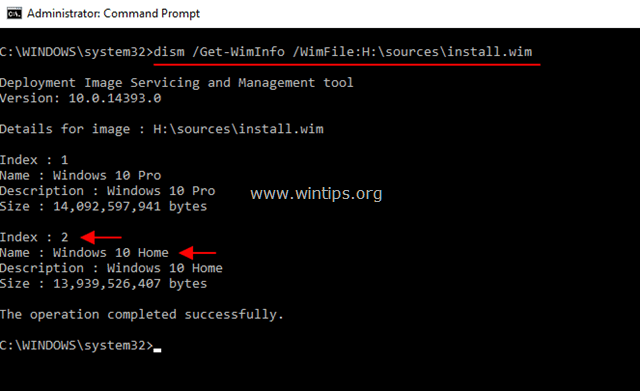
5. Następnie wydaj poniższe polecenie, aby wyodrębnić plik „install.wim” odpowiadający Twojej wersji systemu Windows (numer indeksu): *
- dism /export-image /SourceImageFile:h:\sources\install.wim /SourceIndex:Numer indeksu /DestinationImageFile: C:\install.wim /Compress: max /CheckIntegrity
* Notatka: Zastąp Numer indeksu zgodnie z TwoimZainstalowana wersja systemu Windows 10 lub wersja systemu Windows, którą chcesz wyodrębnić ze źródłowego pliku INSTALL.WIM.
np. W tym przykładzie (dla komputera z systemem Windows 10 Home) chcemy wyodrębnić plik install.wim z numerem indeksu=2. Tak więc polecenie będzie brzmiało:
- dism /export-image /SourceImageFile: H:\sources\install.wim /SourceIndex: 2 /DestinationImageFile: C:\install.wim /Compress: max /CheckIntegrity

7. Po zakończeniu procesu na dysku C: (C:\install.wim) powinien znajdować się prawidłowy plik install.wim systemu Windows 10 Home.
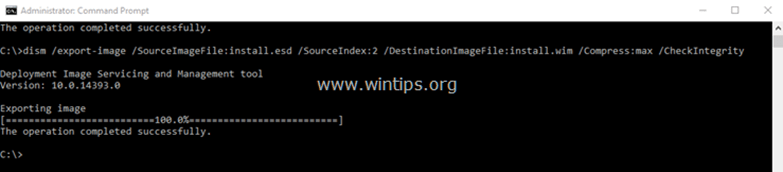
Otóż to! Daj mi znać, czy ten przewodnik Ci pomógł, zostawiając komentarz na temat swojego doświadczenia. Polub i udostępnij ten przewodnik, aby pomóc innym.
Pobrałem plik .ISO z narzędzia Windows ISO Downloader Tool i zawierał plik „install.wim” już w folderze Źródła. Korzystając z wiersza CMD powyżej, umieściłem (indeks 6) W10 Pro w moim katalogu głównym. Jeśli teraz mam rację… idę dalej… wszystko, co muszę zrobić, to wskazać polecenie DISM w tym folderze, aby (w razie potrzeby) naprawić system operacyjny za pomocą tego polecenia. Czy mam rację w moim myśleniu?
Jak na razie dobrze. Utworzyłem plik „install.wim” z mojego uruchomionego systemu Windows 10 na innym dysku, udało mi się wykonać powyższe kroki.
Ale niestety w ostatni poniedziałek, kiedy Windows 10 był apgragine, mój komputer został odcięty od zasilania. Teraz nie można w ogóle dostać się do systemu Windows.
Jakie jest rozwiązanie?
Po prostu rozpakuj plik 'install.win' na dysk Windows (C:/)?
Gdzie powinienem umieścić ten plik „wim”?
Jakie polecenia DISM są potrzebne, aby wyodrębnić go na „dysk C”?
Czy zastępuje wszystkie pliki?
A może powinienem najpierw sformatować (pusty) C:/? (Ponieważ w wyniku uszkodzonej aktualizacji mogą pozostać nowe pliki)
Proszę doradź.
A może istnieje inna opcja, aby pozbyć się tego ostrzeżenia o uszkodzonej instalacji?
Działał doskonale na dysku Windows 10 1803, wielkie dzięki za jasny i prosty język, który jest o wiele łatwiejszy do śledzenia niż inne blogi.
Dla tych, którzy mają nowy instalator systemu Windows 10, uległ on niewielkim zmianom.
dism /Get-WimInfo /WimFile: c:\install.esd
pro jest obecnie indeksem 6
dism /export-image /SourceImageFile: c:\install.esd /SourceIndex: 6 /DestinationImageFile: C:\install.wim /Compress: max /CheckIntegrity
Spowoduje to użycie pliku install.esd, który skopiowałeś/wkleiłeś do katalogu głównego C
Następnie postępuje zgodnie z przeznaczeniem, wyodrębnia instalator WIM z powrotem do katalogu głównego C
Bez ścigania plików lub lokalizacji długiej wersji, skopiuj wklej install.wim z powrotem do miejsca, w którym chcesz i gotowe.